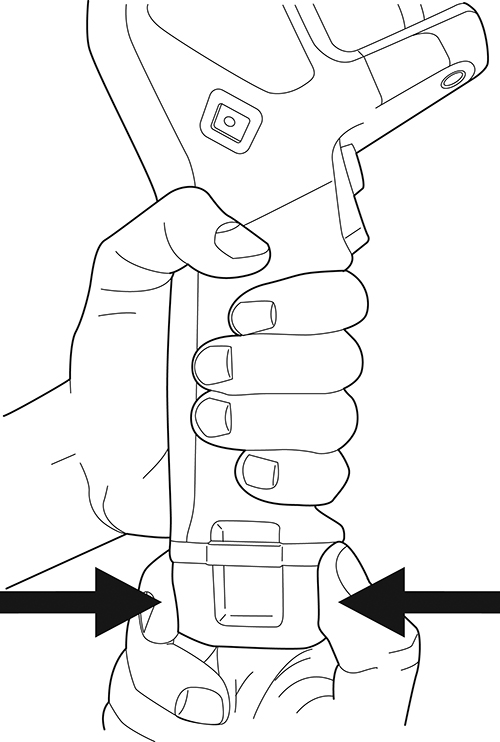7 A kamera kezelése
7.1 Az akkumulátor töltése
7.1.1 Általános
- A kamera első használata előtt töltse az akkumulátort 2 órán keresztül a különálló akkumulátortöltővel.
- Válasszon ki egy, a készülékhez közel eső és könnyedén elérhető hálózati aljzatot.
7.1.2 Az akkumulátor töltése a különálló akkumulátortöltő segítségével
Helyezzen egy vagy két akkumulátort az akkumulátortöltőbe.
Csatlakoztassa a tápegység kábelének dugóját az akkumulátortöltő csatlakozójához.
Csatlakoztassa a tápegység főcsatlakozóját egy hálózati aljzatba.
Amikor az akkumulátortöltőn a fehér LED folyamatosan világít, az akkumulátorok teljesen fel vannak töltve.
Amikor az akkumulátorok teljesen fel lettek töltve, ajánlott kihúzni a különálló akkumulátortöltőt a hálózati aljzatból.
7.1.2.1 Különálló akkumulátortöltő LED jelzőfénye
|
Jelzés típusa |
Magyarázat |
|---|---|
|
A fehér LED villog.
|
Az akkumulátor feltöltése folyamatban van.
|
|
A fehér LED folyamatosan világít.
|
Az akkumulátor teljesen feltöltött állapotban van.
|
7.1.3 Az akkumulátor töltése az USB-s akkumulátortöltő segítségével
- Helyezze az akkumulátort a kamera akkumulátortartójába.
- Csatlakoztassa az USB-s akkumulátortöltőt a hálózati aljzathoz.
-
Hajtsa fel a kamera tetején lévő gumi fedelet.
-
Csatlakoztassa az USB-s akkumulátortöltő USB-csatlakozóját a kamera csatlakozónyílásában található USB-C csatlakozóhoz.
-
Az akkumulátortöltés státuszának megtekintéséhez tegye a következők egyikét:
- Ha a kamera be van kapcsolva: helyezze az ujját a képernyő tetejére és húzza le. Az akkumulátor állapota a lehúzható menüben jelenik meg.
- Ha a kamera ki van kapcsolva: a képernyőn megjelenik az akkumulátortöltés jelzője.
- Amikor az akkumulátor teljesen fel lett töltve, ajánlott kihúzni az USB-s akkumulátortöltőt a hálózati aljzatból.
7.1.4 Akkumulátor töltése a számítógéphez csatlakoztatott USB-kábel segítségével
-
Hajtsa fel a kamera tetején lévő gumi fedelet.
-
Csatlakoztassa az USB-kábelt a csatlakozónyílásában található USB-C csatlakozóhoz. Az USB-kábel másik végét csatlakoztassa
a számítógéphez.
7.2 Az akkumulátor eltávolítása
- Kapcsolja ki a kamerát
-
Távolítsa el az akkumulátort a kamerából.
7.3 A kamera be- és kikapcsolása
-
A kamera bekapcsolásához nyomja be a be-/kikapcsoló gombot
.
-
A kamera kikapcsolásához tartsa nyomva legalább 0,5 másodpercig a be-/kikapcsoló gombot
.
7.4 A hőkamera fókuszának beállítása
7.4.1 Kézi fókusz

7.4.2 Autofókusz

7.4.2.1 Autofókusz mód
- Kontraszt: a fókusz a képkontraszt maximalizálásán alapszik.
- Lézer : a fókusz lézeres távolságmérésen alapszik. A lézer akkor van használatban, amikor a kamera autofókuszt használ.
7.4.3 Folyamatos autofókusz
7.5 A lézeres távolságmérő használata
7.5.1 Általános
7.5.2 Eljárás
A lézer működtetéséhez tegye a következőket:
A lézer bekapcsolásához nyomja meg és tartsa lenyomva a lézer gombot
. A céltárgy távolsága a képernyőn jelenik meg.
A lézer kikapcsolásához engedje el a lézer gombot
.

7.6 Területek mérése
7.6.1 Általános
- Győződjön meg róla, hogy a téglalap vagy a kör mérőeszköz a kép közepén helyezkedik el.
- A téglalap vagy a kör mérőeszköz méretét igazítsa a céltárgy méretéhez.
- Tartsa a kamerát merőlegesen a céltárgy felé.
- Próbálja elkerülni azokat a tárgyakat, amelyek bizonyos részei különböző távolságra vannak a kamerától.
7.6.2 Eljárás
Kövesse az alábbi eljárást:
Téglalap vagy kör mérőeszköz hozzáadásához lásd: 13.2 Mérőeszközök hozzáadása/eltávolítása .
Állítsa be a kamerát úgy, hogy mérje és kijelezze a téglalap vagy kör mérőeszköz területét, lásd: 13.6 Értékek megjelenítése az eredmények táblázatban .
Győződjön meg róla, hogy a téglalap vagy kör mérőeszköz a kép közepén helyezkedik el, lásd: 13.4 Mérőeszköz mozgatása és átméretezése .
A téglalap vagy a kör mérőeszköz méretét igazítsa a céltárgy méretéhez, lásd: 13.4 Mérőeszköz mozgatása és átméretezése .
Tartsa a kamerát merőlegesen a céltárgy felé. Tartsa lenyomva a lézer gombot
.
A számított terület az eredménytáblázatban jelenik meg.
7.7 Külső eszközök és adathordozók csatlakoztatása
- SD-memóriakártya.
- Számítógép a képek és videofájlok kamera és a számítógép közötti mozgatásához, USB-C – USB-A vagy USB-C – USB-C kábel segítségével.
- Monitor vagy projektor, USB-C – HDMI adapter segítségével.
- USB-s akkumulátortöltő.

- LED jelzőfény, amely jelzi, ha a memóriakártya használatban van.
- SD-memóriakártya.
- USB-C kábel.
7.8 Fájlok másolása számítógépre
-
Hajtsa fel a kamera tetején lévő gumi fedelet.
-
Csatlakoztassa az USB-kábelt a csatlakozónyílásában található USB-C csatlakozóhoz. Az USB-kábel másik végét csatlakoztassa
a számítógéphez.
- Kapcsolja be a kamerát.
-
Tegye az alábbiak egyikét:
- Az egérrel húzza át a fájlokat a számítógépre.
- Importálja a képeket a FLIR termográfiai szoftverbe.
7.8.1 Kapcsolódó témakörök
7.9 Programozható gomb

Egy funkció egy programozható gombhoz való hozzárendeléséhez tegye a következőket:
Nyomja meg és tartsa lenyomva a programozható gombot. Megjelenik a Programmable button menü.
A funkciók kiválasztásához nyomja meg fel/le a navigációs gombot. A jóváhagyáshoz nyomja meg a navigációs gomb közepét.
7.9.1 A programozható gomb beállításai
- Nincs művelet: Ez az alapértelmezett beállítás. A gomb megnyomásakor semmi nem történik.
- Váltás automatikus <> manuális hőmérséklet-tartomány között: Váltás az automatikus és manuális képbeállítási módok között. További információért tekintse meg a következő részt: 11.3 Az infravörös kép beállítása .
- Autofókusz 5 : Az infravörös kamera egyszeri autofókusza.
- Folyamatos autofókusz 6 : Váltás a folyamatos autofókusz engedélyezése/letiltása között.
- Képeket átfedő grafikák elrejtése Váltás az összes átfedő grafika és képeket átfedő információ elrejtése/megjelenítése között. További információért tekintse meg a következő részt: 11.8 Az átfedő rétegek elrejtése .
- Kalibrálás: Végezzen el egy manuális különbözőség-korrekciót. További információért tekintse meg a következő részt: 11.7 Különbözőség-korrekció (non-uniformity correction - NUC) végrehajtása. .
- Manuális hőmérsékleti skála automatikus beállítása: Elvégzi a kép automatikus beállítását, mialatt manuális képbeállítási módban marad.
- Váltás hőkamera <> digitális kamera között: Váltás a Hőkamera és a Digitális kamera képmód között. További információért tekintse meg a következő részt: 12 Képmódok használata .
- Váltás hőkamera <> termikus MSX között: Váltás a Hőkamera és a Termikus MSX képmód között. További információért tekintse meg a következő részt: 12 Képmódok használata .
- Váltás 1x zoom <> Max zoom között: Az 1x-es digitális nagyítás és a maximális nagyítás között válthat.
- Váltás: kamera vakuja Be <> Ki: Váltás a kameravaku funkcióinak engedélyezése/letiltása között. További információért tekintse meg a következő részt: 7.10 A kamera lámpájának használata vakuként .
- Váltás: állókép <> videó: Az Állókép rögzítése és a Videó rögzítési módok között válthat.
- Váltás a két legutóbbi paletta között: Váltás a két utoljára használt színpaletta között. További információért tekintse meg a következő részt: 11.5 A színpaletták módosítása .
- Hőmérséklet-tartomány váltása: Léptessen végig a kamera hőmérsékleti tartományain. További információért tekintse meg a következő részt: 23.4 Kamera hőmérséklet-tartománya .
- Automatikus elforgatás Be <> Ki: Az automatikus képernyő-elforgatás be-/kikapcsolása.
- Mentés : Kép mentése.
- Mentés + Megjegyzés kérése: Kép mentése és a megjegyzés eszköztár megjelenítése.
- Mentés + Táblázat kérése: Kép mentése és a táblázatos megjegyzés eszköztár megjelenítése.
- Mentés + Beszédhangos megjegyzés kérése: Kép mentése és a beszédhangos megjegyzés eszköztár megjelenítése.
- Mentés + Vázlat kérése: Kép mentése és a vázlat eszköztár megjelenítése.
- Mentés + Megjegyzés kiválasztása a menüből: Kép mentése és a megjegyzés eszköztár megjelenítése.
- Előnézet: Kép előnézetének megjelenítése.
- Előnézet + Megjegyzés kérése: Kép előnézetének és a megjegyzés eszköztár megjelenítése.
- Előnézet + Táblázat kérése: Kép előnézetének és a táblázatos megjegyzés eszköztár megjelenítése.
- Előnézet + Beszédhangos megjegyzés kérése: Kép előnézetének és a beszédhangos megjegyzés eszköztár megjelenítése.
- Előnézet + Vázlat kérése: Kép előnézetének és a vázlat eszköztár megjelenítése.
- Előnézet + Megjegyzés kiválasztása a menüből: Kép előnézetének és a megjegyzés eszköztár megjelenítése.
7.10 A kamera lámpájának használata vakuként
Kövesse az alábbi eljárást:
Nyomja meg a navigációs gombot a menürendszer megjelenítésére.
Válassza a
(Beállítások) lehetőséget, és nyomja meg a navigációs gombot. Megjelenik a Beállítások menü.
A navigációs gomb segítségével válassza az Eszköz beállításai > Lámpa+lézer lehetőséget.
Ha vakuként szeretné használni a kamera lámpáját, tegye a következők egyikét:
- A kameralámpa funkció engedélyezéséhez válassza a Lámpa+lézer engedélyezése lehetőséget, majd nyomja meg a navigációs gombot. A kamera lámpáját a lehúzható menüben ki-/bekapcsolhatja, lásd: 6.4.4 Lehúzható menü .
- A vaku funkció engedélyezéséhez válassza a Lámpa és lézer engedélyezése + Lámpa vakuként való használata lehetőséget, majd nyomja meg a navigációs gombot.
- A vaku funkció letiltásához válassza a Mind letilt lehetőséget, majd nyomja meg a navigációs gombot.
7.11 Kézipánt

7.11.1 A kézipánt rögzítése
-
Illessze a kézipánt felső részét a konzolhoz.
-
Illessze a konzolt a kamerán kialakított helyére, majd a mellékelt imbuszkulccsal húzza meg a csavart.
-
Fűzze át a laza pántot a kamera alján található felerősítési ponton. Akassza a pánt másik felét a helyére.
7.12 Csuklópánt

- Távolítsa el a kamera akkumulátorát.
-
A FLIR logós résszel kezdve fűzze át az akasztópántot a kamera alján található felerősítési ponton.
-
Húzza át a teljes akasztópántot a felerősítési ponton, amíg csak lehet.
7.13 Csuklópánt

- Távolítsa el a kamera akkumulátorát.
-
Hajtsa fel a csuklópántot. Bizonyosodjon meg róla, hogy a FLIR logó nem a hajtás felé néz.
-
Fűzze át a meghajtott csuklópántot kamera alján található felerősítési ponton.
-
Húzza át a teljes csuklópántot a felerősítési ponton, amíg csak lehet.
7.14 A kamera elejének a védelme

7.15 A kameralencse cseréje
-
Markolja meg erősen a lencse belső gyűrűjét. Forgassa el a belső gyűrűt 30°-kal, ütközésig az óramutató járásával ellentétes
irányba.
-
Óvatosan húzza ki a lencsét.
-
Az infravörös érzékelő mostantól teljes mértékben védtelen. Ne érintse meg ezt a felületet. Ha port lát az érzékelőn, kövesse
a következő részben leírtakat:
24.3 Infravörös érzékelő
.
-
Ellenőrizze, hogy a kameralencse belső gyűrűje teljesen nyitott pozícióban van-e.
-
Helyes: a belső fog (1) a fekete megállító csapnál (2) végállásban van.
-
Helytelen: addig forgassa a belső gyűrűt, amíg a fog (1) el nem éri a fekete megállító csapot (2).
-
Helyes: a belső fog (1) a fekete megállító csapnál (2) végállásban van.
-
Óvatosan tolja a helyére a lencsét.
-
Forgassa el a lencse belső gyűrűjét 30°-kal az óramutató járásával megegyező irányba. Egy kattanó hangot fog hallani, amikor
a lencse a helyére kerül.
-
Győződjön meg róla, hogy a két jelölés egy vonalba esik-e, jelezve, hogy a lencse a helyén rögzítve lett.
7.16 A lencse–kamera kombináció kalibrálása
7.16.1 Bevezetés
7.16.2 AutoCal eljárás
-
Merítse vízbe a kalibrációs mutatót 1 másodpercre, majd várja meg, amíg a felesleges víz lecsepeg róla.
-
Rögzítse szalaggal vagy függessze a kalibrálási mutatót a falra.
- Szerelje fel az új lencséket a kamerára a következő részben leírtak szerint: 7.15 A kameralencse cseréje . Ha a lencse fel van szerelve, a kalibrálási varázsló automatikusan elindul.
-
távolságból célozzon a kamerával a célkeresztre a lézermutató segítségével. A kamera automatikusan elkészíti a képet.
-
Az érintőképernyőn található nyilakkal igazítsa egymáshoz a hőképet és a vizuális képet (az alábbi képen két négyzettel jelölve)
a kamerán. A lencse–kamera kombináció kalibrálása befejeződött.
7.17 Az iránytű kalibrálása
Kövesse az alábbi eljárást:
Nyomja meg a navigációs gombot a menürendszer megjelenítésére.
Válassza a
(Beállítások) lehetőséget, és nyomja meg a navigációs gombot. Megjelenik a Beállítások menü.
A navigációs gomb segítségével válassza az Eszköz beállításai > Földrajzi hely > Iránytű lehetőséget.
A kapcsoló átállításával ellenőrizze, hogy az iránytű engedélyezve van-e.
Válassza az Iránytű kalibrálása lehetőséget, majd nyomja meg a navigációs gombot. Kövesse a képernyőn megjelenő utasításokat.